学生成绩册表格
WPS表格易错难题解析

一、WPS 表格:1.第1套:《洗衣机》,整题删除。
2.第6套:《学生成绩表》第1小题的“学生成绩”,改为“学生成绩表”。
3.第7 套:《身高统计表》,整题删除。
4.第10套:《公务员考试成绩》,整题删除。
5.第23套:《某超市蔬菜单价销量盈利明细表》,整题删除。
6.第25套:《初三(1)班体育测试成绩表》,整题删除。
操作注意:1.常用的函数:SUM(求和)、AVERAGE(求平均)、MAX(求最大值)、MIN(求最小值)、IF条件判断、2.当求和、平均值等用函数计算,注意校对选定的单元区域计算是否则正确……。
3.当设置表格“边框”颜色时要先选颜色再选边框的样式。
单元二成绩表1.在Sheet1工作表中,将A1:F1单元格合并居中,字体格式化为:黑体,30磅,加粗。
(注意:本题打开时显示的是第二行,要拖动右侧的滚动条才能显示出第一行,然后合并A1:F1单元格。
输入30,按回车键完成)2.在Sheet1工作表中,将C3:F9单元格格式设置为“数值”(小数位数2位)。
3.复制Sheet1工作表至“sheet2”右侧,工作表名称默认。
解析:点击Sheet1,点“开始”选项卡中“工作表”—移动或复制工作表--移至最后--勾选建立副本--确定。
5.将Sheet1工作表名称改为“五年级成绩统计表”。
单元三成绩表32.在“考号”列依次输入2021001-2021015。
解析:点B3单元格,输入:2021001,按回车键,返回B3单元格,鼠标放到右下角,拖动填充柄至B17。
3.使用函数计算出每位同学的总分,并按总分进行降序排列。
解析:第一步:点G3单元格,输入:=SUM(C3:F3),按回车键,返回G3单元格,鼠标放到右下角,拖动填充柄至G17。
第一步:选中A2:G17,点“开始”选项卡中 -排序-自定义排序,主要关键字,总分,降序,确定。
注意:校对单元格区域计算时不要把“考号”合计到“总分”中4.将A2:G17区域加上所有框线并水平居中。
用excel统计各分数段人数
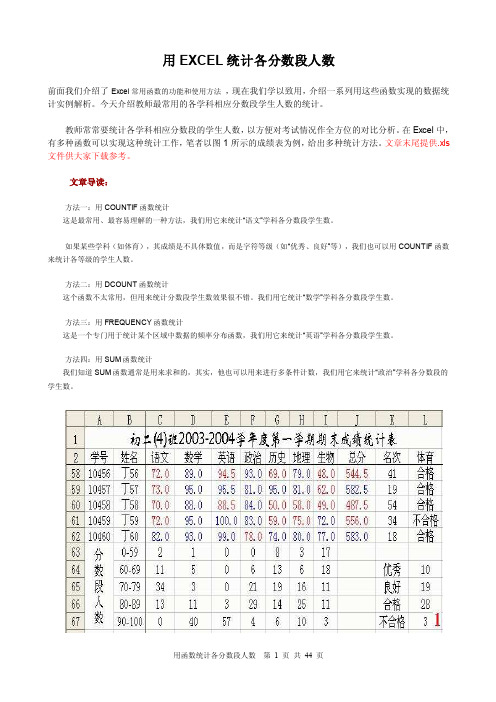
用EXCEL统计各分数段人数前面我们介绍了Excel常用函数的功能和使用方法,现在我们学以致用,介绍一系列用这些函数实现的数据统计实例解析。
今天介绍教师最常用的各学科相应分数段学生人数的统计。
教师常常要统计各学科相应分数段的学生人数,以方便对考试情况作全方位的对比分析。
在Excel中,有多种函数可以实现这种统计工作,笔者以图1所示的成绩表为例,给出多种统计方法。
文章末尾提供.xls 文件供大家下载参考。
文章导读:方法一:用COUNTIF函数统计这是最常用、最容易理解的一种方法,我们用它来统计“语文”学科各分数段学生数。
如果某些学科(如体育),其成绩是不具体数值,而是字符等级(如“优秀、良好”等),我们也可以用COUNTIF函数来统计各等级的学生人数。
方法二:用DCOUNT函数统计这个函数不太常用,但用来统计分数段学生数效果很不错。
我们用它统计“数学”学科各分数段学生数。
方法三:用FREQUENCY函数统计这是一个专门用于统计某个区域中数据的频率分布函数,我们用它来统计“英语”学科各分数段学生数。
方法四:用SUM函数统计我们知道SUM函数通常是用来求和的,其实,他也可以用来进行多条件计数,我们用它来统计“政治”学科各分数段的学生数。
(图1图片较大,请拉动滚动条观看)方法一:用COUNTIF函数统计这是最常用、最容易理解的一种方法,我们用它来统计“语文”学科各分数段学生数。
函数功能及用法介绍①分别选中C63、C67单元格,输入公式:=COUNTIF(C3:C62,"<60")和=COUNTIF(C3:C62,">=90"),即可统计出“语文”成绩“低于60分”和“大于等于90”的学生人数。
②分别选中C64、C65和C66单元格,输入公式:=COUNTIF(C3:C62,">=60")-COUNTIF(C3:C62,">=70")、=COUNTIF(C3:C62,">=70")-COUNTIF(C3:C62,">=80")和=COUNTIF(C3:C62,">=80")-COUNTIF(C3:C62,">=90"),即可统计出成绩在60-69分、70-79分、80-89分区间段的学生人数。
利用Excel查找函数快速实现学生分数的统计和名次排列
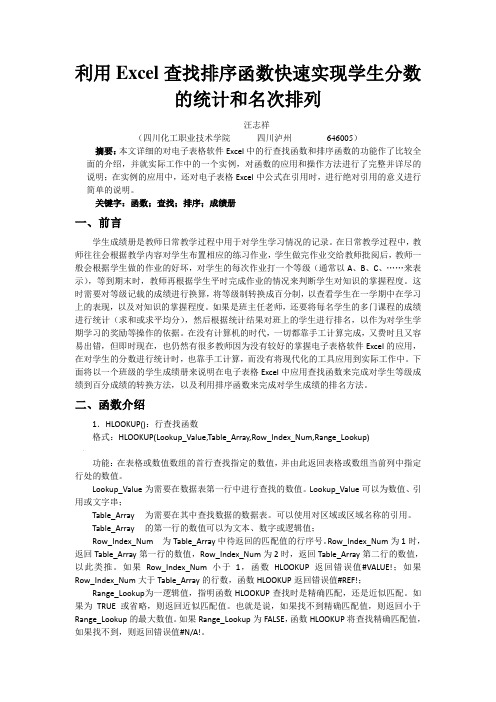
利用Excel查找排序函数快速实现学生分数的统计和名次排列汪志祥(四川化工职业技术学院四川泸州646005)摘要:本文详细的对电子表格软件Excel中的行查找函数和排序函数的功能作了比较全面的介绍,并就实际工作中的一个实例,对函数的应用和操作方法进行了完整并详尽的说明;在实例的应用中,还对电子表格Excel中公式在引用时,进行绝对引用的意义进行简单的说明。
关键字:函数;查找;排序;成绩册一、前言学生成绩册是教师日常教学过程中用于对学生学习情况的记录。
在日常教学过程中,教师往往会根据教学内容对学生布置相应的练习作业,学生做完作业交给教师批阅后,教师一般会根据学生做的作业的好坏,对学生的每次作业打一个等级(通常以A、B、C、……来表示),等到期末时,教师再根据学生平时完成作业的情况来判断学生对知识的掌握程度。
这时需要对等级记载的成绩进行换算,将等级制转换成百分制,以查看学生在一学期中在学习上的表现,以及对知识的掌握程度。
如果是班主任老师,还要将每名学生的多门课程的成绩进行统计(求和或求平均分),然后根据统计结果对班上的学生进行排名,以作为对学生学期学习的奖励等操作的依据。
在没有计算机的时代,一切都靠手工计算完成,又费时且又容易出错,但即时现在,也仍然有很多教师因为没有较好的掌握电子表格软件Excel的应用,在对学生的分数进行统计时,也靠手工计算,而没有将现代化的工具应用到实际工作中。
下面将以一个班级的学生成绩册来说明在电子表格Excel中应用查找函数来完成对学生等级成绩到百分成绩的转换方法,以及利用排序函数来完成对学生成绩的排名方法。
二、函数介绍1.HLOOKUP():行查找函数格式:HLOOKUP(Lookup_Value,Table_Array,Row_Index_Num,Range_Lookup) .功能:在表格或数值数组的首行查找指定的数值,并由此返回表格或数组当前列中指定行处的数值。
Lookup_Value 为需要在数据表第一行中进行查找的数值。
学生成绩的数据分析方法

学生成绩的数据分析方法考试,是每一个学生和教师不可回避的问题。
分析考试成绩是教师必做的工作之一。
但是,如何做好这项工作,却有很多值得研究的地方,尤其是班主任,因为担负着全面推进班级学习成绩的主要责任,这项工作显得特别重要。
推进成绩,需要明确起点,及时发现问题,不断做出调整,把握变化趋势……这一切都建立在掌握学情的基础之上。
分析成绩是掌握学情的主要方式之一。
班主任不仅要分析自己所教学科,还要分析学生各门学科成绩;不仅要分析班级整体成绩,还要分析学生个案。
分析成绩不是枯燥的数据堆砌,也不是毫无意义的数字游戏,科学地分析成绩,可以从中了解大量的有关学生学习状况的信息,据此寻找教师教学和学生学习上存在的问题,为进一步改进教学、提升学生学习水平提供参考。
因此,掌握一些基本的成绩分析方法十分必要。
一、班级整体的成绩分析学生的成绩可以分成绝对成绩和相对成绩两种。
每次考试的分数就是绝对成绩。
绝对成绩与试卷难易、学生的基础有很大关系,所以只分析绝对成绩是不够的。
与绝对成绩相比,“相对成绩”更有参考意义。
所谓相对成绩,就是绝对成绩在参考人群中的排位,或者叫名次。
虽然有很多人以各种理由反对给学生排名,但因几乎所有的大型选拔性考试(如高考)都是根据相对成绩筛选出入围考生的,所以,排名的问题无法回避。
现在计算机和网络都很发达,获取学生的相对成绩更加容易。
考试的级别不同,参考的人数不同,相对成绩也是各种各样的。
人数越多,相对成绩的参考价值就越大。
比如高中的市级统考,每一个考生在全市参考学生中的位置是很精确的,结合这个城市每一年高考本科上线的人数(这个数据比较稳定),就可以大致了解这名考生在全体考生中所处的层次。
对于班主任来说,可能更加关心学生在年级级别考试中的相对成绩,所以“年级名次”这项指标非常重要。
为此,应该做好以下几件事。
1、建立班级考试成绩档案考试成绩的录入分纸质的和电子的两种。
纸质的主要是记分册,而在电脑上可以很方便地使用excel表格软件建立学生成绩电子档案并执行多种分析功能,更方便也更高效。
小学学生学业成绩记录表~

小学学生学业成绩记录表~ 学年度第学期年级:班次:科目:任科教师:初中学生学业成绩记录表~ 学年度第学期年级:班次:科目:任科教师:普通高中学生学业成绩记录表(课改实验年级)(表一)~ 学年度第学期年级:班次:科目:任科教师:普通高中学生学业成绩记录表(非课改实验年级)(表二)~ 学年度第学期年级:班次:科目:任科教师:任课教师用学生学业成绩记录表设计要求1、学生学业成绩记录表,为学生各学科学业成绩被采集进CMIS的唯一录入界面。
每张学生学业成绩记录表任课教师将使用整个学期,要保证任课教师在任课的一学期之内随时提用,进行数据录入、修改、更新之后存储起来。
这一录入界面一旦使用后,除原已有的学科学业成绩保留外,其它界面再录入的成绩不再是成绩数据的原始来源。
2、学生学业成绩记录表内的“学年”、“学期”填写(设定)后,表内再填写的成绩会自动拷贝到CMIS相应的学年、学期内;“年级”、“班次”填写(设定)后,表内的学生名单包括学籍号和姓名应能在表内自动生成,并按学籍号从小到大排列,再填写的成绩会自动拷贝到CMIS相应的年级、班次内;“学科”填写(设定)后,表内再填写的成绩会自动拷贝到CMIS相应的学科、项目内;“学生学籍号”、“姓名”自动生成或自行填写(设定)后,表内再填写的成绩会自动拷贝到CMIS相应的学生数据项内。
学生学业成绩记录表由学校教务管理部门按实际需求设定后,授权给任课教师使用。
每学期每班的每一学科只能设定一张。
普通高中未进行课程改革的年级、科目应使用《表二》;已进行课程改革的年级、科目应使用《表一》。
3、学生学业成绩记录表中的“平时评定”、“学期成绩”、“学年成绩”、“毕业成绩”等列,和“最高成绩”、“最低成绩”、“平均成绩”、“及格率”等行,应能自动计算或推导出,并显示出来。
表内要给“平时评定”、“学期成绩”、“学年成绩”、“平均成绩”、“及格率”、“优秀率”、“标准差”等设计一自动生成公式,使这些成绩能自动生成,“最高成绩”、“最低成绩”和能推导出的“毕业成绩”也要能自动生成。
综合素质评价自我评价表格完整优秀版
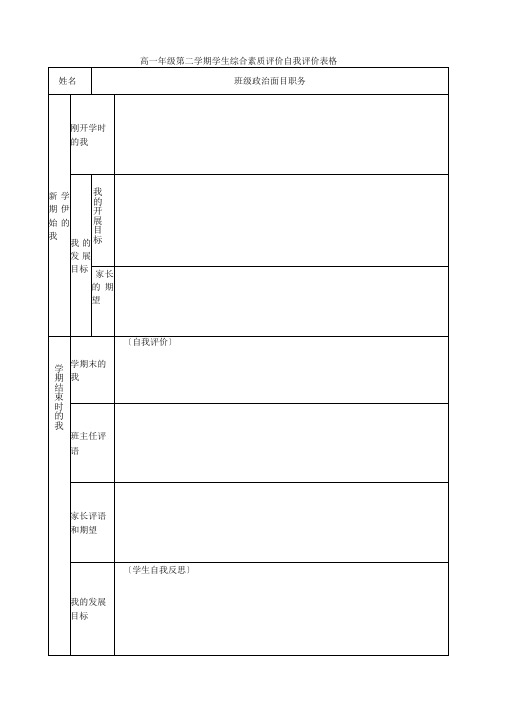
学生的自我评价新课程要求把评价的权利还给学生,让学生做评价的主人,这就要求学生学会自我评价,通过反思“自己和自己比〞,让学生更全面的熟悉自我,使学生更明智更理性的学习.在课堂教学结束后给学生一张表格,内容如下:测试评价测试时要重视个性的开展和差异性,突出测试评价的诊断功能、调节功能、鼓励功能.在测试后让学生做好自我评价和小组互评,能够促进学生对自己的学习进行反思,有助于培养学生的独立性、自主性和自我开展、自我成长水平,对学生的情感、态度、价值观产生了一定的影响,对转变学生不良的学习方式,培养学生终身学习的水平起到一定的推动作用.1、错题剖析2、你对这次测试的感受是3、今后的努力方向是4、下次的测试目标是教师评价教师课堂观察检核表家长评价表2:看我今周的表现〔说明:表中涂星局部由同桌操作,“自我整体评价〞由学生自己填写,家长观察局部由家长操作并签名.〕学生互评表三:学习情况学生互评表自我评价对平时作业的评价学生自我评价和小组评价可以星星作标志:优秀3颗,良好2颗,一般1颗;老师评价时可分优秀,良好,还需努力;家长评价书写是否认真工整,是否经过认真思考,是否满意等等.对学生学习中合作水平的评价我们可以这样设计:4、在组内能否起到多种作用.〔〕5、跟小组中的成员合作是否愉快、顺利.〔〕对学生活动中表现的评价活动中学生的表现实验的成效鹤围学校中小学生综合素质评价表〔2022~2018学年度第一学期〕学生综合素质评定汇总表年级班学生姓名:学号评语:班主任签名:年学生综合素质评定汇总表年级班学生姓名:学号评语:班主任签名:年学生综合素质评定汇总表年级班学生姓名:学号班主任签名:年。
利用EXCEL文本和数据功能快速输入身份证号码和学籍编号等

利用EXCEL文本和数据功能快速输入身份证号码和学籍编号等在电子表格中要输入学生学籍号、身份证号等长数据不是件容易的事,对于数据量大时输入更是费时费力,且容易出错。
在EXCEL中有一个文本和数据合并功能,它可以将几个单元格中的文本和数据全新到一个单元格中。
利用EXCEL文本和数据功能可以将学生学籍号、身份证号等这样的数据快速输入,下面以“学生基本信息表”的填报来说说这两种数据的输入方法。
一、学籍号输入首先分析学生学籍号的组成。
学籍号由18位数字组成,其中1~6位是行政区划代码,同一地区学生学籍号的这六位数是一样的,7~10位是年份,11~13位是学校编码,14位是学生性别代码,15~18位是学生流水号。
在这18位数字中,前13位对于同一个年级的每一个学生都是一样的,第14位学生性别代码前面已经输入。
因此,学籍号的输入就可以有捷径可走。
1、如图一,在学籍号的前面插入两列,在G3单元格中输入学籍号的前13位,然后利用填充柄填充,在H3和H4单元格中输入前两个学生的流水号,然后填充。
2、如图二,在学籍列(这一列先不要设置成文本格式,设置成常规或数据格式。
)I3单元格中输入“=G3&""&D3&""&H3”,注意中文双引号不要输入,是在英文状态下输入双引号中间的内容,两个“&”字符之间是在英文下输入两个双引号。
输入完后回车或鼠标点编辑栏上的输入按钮(即那个“√”)完成公式的输入,就会将G3、D3、H3这三个单元格的文本或数据按指定的顺序合并到I3单元格中,然后向下填充,即完成了所有学生学籍号的输入。
处理完后即可将刚才插入的两列删除。
在合并的时候一定要注意合并的顺序,在输入公式时一定要按合并的顺序依次输入。
二、身份证输入身份证也是由18位数组成,它的输入大致与学籍号相同,这里要特别说说出生年月的输入。
在填身份证号前先完成学生的出生年月填写,学生出生年月这列要求设置成文本格式。
高中学业水平测试计算机考试EXCEL操作练习题

高中学业水平测试计算机考试EXCEL操
作练习题
1. 简介
本文档提供了一系列高中学业水平测试计算机考试的EXCEL 操作练题,通过完成这些练题,学生可以提高他们在EXCEL操作方面的能力,为高中学业水平测试做好准备。
2. 练题
2.1 基础操作练
1. 在一个新建的工作簿中创建一个包含学生成绩的表格,包括学生姓名和对应的数学、英语和物理成绩。
使用公式计算每个学生的总分和平均分。
2. 将学生的成绩按照总分从高到低进行排序。
3. 添加一个筛选器,通过筛选功能找出数学成绩在90分以上的学生。
2.2 函数应用练
1. 使用SUM函数计算一个班级的总分。
2. 使用IF函数判断某个学生是否及格,及格分数为60分以上。
3. 使用VLOOKUP函数在一个表格中查找某个学生的成绩。
2.3 数据透视表练
1. 使用数据透视表分析一个班级的成绩情况,包括平均分、最
高分和最低分。
2. 使用数据透视表按照学生姓名进行分组,并计算每个学生的
总分和平均分。
3. 注意事项
- 在完成练题时,请勿修改题目要求的格式,以保证正确性。
- 如果遇到任何问题,请查阅相关的EXCEL操作手册或向老
师寻求帮助。
- 在解答问题时,务必独立完成,切勿抄袭他人的答案。
希望以上练习题可以帮助同学们提高在高中学业水平测试计算机考试中的EXCEL操作能力,祝大家顺利通过测试!。
